Una Gráfica de Series de Tiempo puede tener esta apariencia:
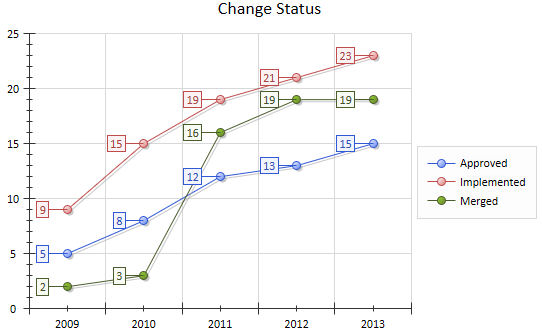
Usted define esta apariencia - o sus alternativas - en la página de Apariencia de la ventana de Propiedades del elemento, después de haber configurado la fuente de datos, contenido y actualizar intervalo en la página Fuente. Cada cambio de configuración de apariencia se ilustra inmediatamente con una Gráfica de ejemplo en la página de Apariencia.
Acceso Doble clic en elemento Gráfico | Detalles de Gráfico | Apariencia
Definir la Apariencia de un Gráfica de Series de Tiempo
Campo/Opción/Botón |
Acción |
Ver También |
||||||||||
Tipo |
Haga clic en la flecha de despliegue y seleccione como se representa el Tipo de elemento:
|
|
||||||||||
Mostrar Marcadores de Datos |
Se predetermina a lo seleccionado, para mostrar un símbolo de marcador para resaltar el punto de datos. Deseleccione la casilla para ocultar los marcadores de datos.
|
|
||||||||||
Forma del Marcador |
Desactivado si la casilla Mostrar Marcadores de Datos no está seleccionada. Haga clic en la flecha hacia abajo y seleccione una forma para los marcadores de datos. Las opciones son:
|
|
||||||||||
Tamaño del Marcador |
Desactivado si la casilla Mostrar Marcadores de Datos no está seleccionada. Haga clic en la flecha de despliegue y seleccione el tamaño de los marcadores de datos, en pixeles. La Opciones son:
|
|
||||||||||
Mostrar Etiquetas de Datos |
Esta casilla se predetermina a lo seleccionado, para mostrar cada valor de dato como una etiqueta enmarcada (como se muestra arriba). Deseleccione la casilla para ocultar las etiquetas, si quiere observar la tendencia en lugar de los valores reales.
|
|
||||||||||
Ángulo de la Etiqueta |
Desactivado si la casilla Mostrar Etiquetas de Datos no está seleccionada. Haga clic en la flecha de despliegue y seleccione el ángulo en el cual mostrar las etiquetas de los datos en los puntos de datos. La Opciones son:
Si hay alguna superposición de las etiquetas, la posición de esas etiquetas se ajusta para asegurar una pantalla limpia.
|
|
||||||||||
Mostrar Sombra |
Esta casilla se predetermina a lo seleccionado, para mostrar la línea y marcadores con una sobra gris (como se muestra arriba). Deseleccione la casilla para omitir la sombra.
|
|
||||||||||
Ancho de Línea |
Haga clic en la flecha de despliegue para cambiar el ancho de la línea en la Gráfica. Las opciones son:
|
|
||||||||||
Estilo de Línea |
Haga clic en la flecha de despliegue y seleccione el formato de la línea. La Opciones son
|
|
||||||||||
Aceptar |
Haga clic en este botón para aplicar los cambios y cerrar la ventana.
|
|
||||||||||
Cancelar |
Haga clic en este botón para abortar los cambios y cerrar la ventana.
|
|
Aprender más
• |